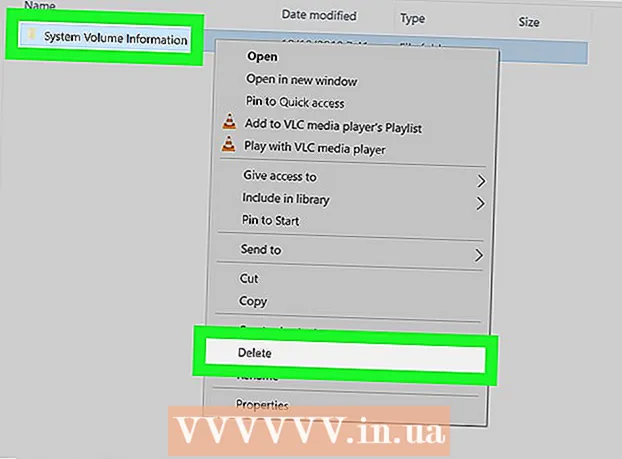Údar:
Ellen Moore
Dáta An Chruthaithe:
17 Eanáir 2021
An Dáta Nuashonraithe:
3 Iúil 2024

Ábhar
- Céimeanna
- Cuid 1 de 2: Conas Clárú le haghaidh Google Voice
- Cuid 2 de 2: Conas uimhir theileafóin nua a fháil
- Leideanna
- Rabhaidh
Taispeánfaidh an t-alt seo duit conas uimhir theileafóin fhíorúil Google Voice a fháil. Is féidir é seo a dhéanamh saor in aisce le cuntas Google. Chun d’uimhir Google Voice a athrú go ceann eile, ní mór duit an uimhir atá ann a scriosadh, fanacht 90 lá agus uimhir nua a roghnú.
Céimeanna
Cuid 1 de 2: Conas Clárú le haghaidh Google Voice
Aird: ós rud é nach n-oibríonn seirbhís Google Voice sa Rúis, oscail suíomh na seirbhíse seo trí seachfhreastalaí.
- 1 Oscail suíomh Gréasáin Google Voice. Téigh chuig https://voice.google.com/ i mbrabhsálaí gréasáin do ríomhaire. Osclófar leathanach socraithe Google Voice má tá tú logáilte isteach i Google cheana féin.
- Mura bhfuil tú sínithe isteach i do chuntas Google cheana féin, iontráil do sheoladh ríomhphoist agus do phasfhocal.
- 2 Faigh cathair. Cliceáil ar an líne i lár an leathanaigh, agus ansin cuir isteach ainm na cathrach nó an cód ceantair (mar shampla, 96703). Agus tú ag iontráil téacs, tá liosta d’uimhreacha gutháin le feiceáil faoin líne.
- 3 Roghnaigh uimhir theileafóin. Cliceáil ar an gcnaipe gorm Roghnaigh ar thaobh na láimhe deise den uimhir theileafóin is mian leat.
- B’fhéidir go mbeidh ort cathair a roghnú ar dtús ón roghchlár faoi bhun an bharra cuardaigh.
- 4 Cliceáil ar FÍOR (Deimhnigh). Tá an cnaipe gorm seo i lár na fuinneoige. Tabharfar duit chuig leathanach ina gcaithfidh tú d’uimhir theileafóin a dhearbhú.
- 5 Iontráil d’uimhir theileafóin fíor. Déan é seo ar an líne i lár an leathanaigh.
- 6 Cliceáil ar CÓD SEOL (Seol cód). Gheobhaidh tú an rogha seo sa chúinne íochtarach ar dheis den fhuinneog. Seolfaidh Google Voice teachtaireacht téacs chuig do ghuthán le cód.
- 7 Faigh an cód. Ar do ghuthán, oscail aip teachtaireachtaí téacs, oscail teachtaireacht ó Google (is uimhir cúig dhigit an t-ábhar de ghnáth), agus cuardaigh cód sé dhigit.
- Beidh an teachtaireacht ó Google cosúil le “Is é 123456 do chód fíoraithe Google Voice” (is é 123456 cód fíoraithe Google Voice).
- 8 Iontráil cód. Iontráil an cód sé dhigit sa líne i lár leathanach Google Voice.
- 9 Cliceáil ar FÍOR (Deimhnigh). Tá sé sa chúinne íochtarach ar dheis den fhuinneog.
- 10 Cliceáil ar ÉILEAMH (Stát). Deimhneoidh sé seo go bhfuil tú chun an uimhir theileafóin a úsáid le do chuntas Google Voice.
- Ní cheadaítear an rogha shonraithe a thaispeáint (braitheann sé seo ar an uimhir theileafóin). Sa chás seo, téigh ar aghaidh go dtí an chéad chéim eile.
- 11 Cliceáil ar CRÍOCH (Le comhlánú). Fíorófar d’uimhir theileafóin agus tabharfar chuig leathanach Google Voice tú.
- Úsáidfidh aon teachtaireachtaí fíorúla agus glaonna teileafóin atá ar taispeáint ar an leathanach seo d’uimhir fhíorúil Google Voice.
Cuid 2 de 2: Conas uimhir theileafóin nua a fháil
- 1 Oscail suíomh Gréasáin Google Voice. Téigh chuig https://voice.google.com/ i mbrabhsálaí gréasáin do ríomhaire. Má tá tú logáilte isteach i Google cheana féin, osclófar do leathanach Google Voice.
- Mura bhfuil tú sínithe isteach i do chuntas Google cheana féin, iontráil do sheoladh ríomhphoist agus do phasfhocal.
- 2 Cliceáil ar ☰. Tá sé sa chúinne uachtarach ar chlé den leathanach. Osclófar roghchlár ar thaobh na láimhe clé.
- 3 Cliceáil ar Socruithe (Socruithe). Tá an rogha seo ar an roghchlár. Osclófar roghchlár nua.
- 4 Cliceáil ar Uimhreacha gutháin (Uimhreacha gutháin). Gheobhaidh tú an rogha seo sa leath uachtarach den roghchlár Socruithe.
- 5 Cliceáil ar DELETE (Scrios). Tá an rogha seo thíos agus ar thaobh na láimhe deise d’uimhir theileafóin reatha Google Voice, atá le feiceáil ag barr an leathanaigh. Osclófar leathanach nua.
- 6 Cliceáil ar an nasc Scrios (Scrios). Tá an nasc seo in aice le d’uimhir Google Voice ar leathanach nua.
- Ná cliceáil ar an gcnaipe liath “Scrios” in aice le do sheoladh ríomhphoist.
- 7 Cliceáil ar Lean ar aghaidh (Lean ar aghaidh). Bainfear d’uimhir theileafóin fhíorúil Google Voice as do chuntas Google.
- 8 Fan 90 lá. Nuair a scriosann tú an seanuimhir theileafóin, ní féidir an uimhir nua a roghnú go dtí go mbeidh 90 lá caite.
- Más mian leat do sheanuimhir a chur ar ais laistigh de thréimhse 90 lá, cliceáil ☰ ar do leathanach, cliceáil ar Legacy Google Voice ag bun na fuinneoige aníos agus cliceáil ar do sheanuimhir Google Voice ag bun na láimhe clé den leathanach.
- 9 Roghnaigh uimhir nua. Nuair a bheidh 90 lá suas, oscail do leathanach Google Voice, cliceáil ☰> Uimhir theileafóin agus cliceáil Roghnaigh ar thaobh na láimhe deise den rannán Uimhir Fón. Anois lean na treoracha seo chun uimhir theileafóin nua a roghnú.
Leideanna
- Is bealach áisiúil é Google Voice chun glaonna a dhéanamh agus teachtaireachtaí téacs a sheoladh gan d’fhíoruimhir theileafóin a nochtadh.
Rabhaidh
- Ní féidir ach uimhir fhíorúil Google Voice amháin a chlárú le fíoruimhir theileafóin amháin.